Процес кадрування спортивних портретів може мати вирішальне значення для зосередження уваги на моделі та створення привабливої композиції. У цьому посібнику я крок за кроком покажу вам різні техніки, необхідні для ефективного відокремлення моделі від фону.
Ключові моменти
- Насамперед створіть відповідний фоновий шар.
- Інструменти виділення, особливо інструмент швидкого виділення, відіграють центральну роль у виділенні моделі.
- Після початкового обрізання може знадобитися подальша обробка країв, щоб досягти безшовного результату.
Крок 1: Створення фонового шару
Почніть зі створення нового фонового шару. Виберіть чорну поверхню, оскільки модель згодом стоятиме на темному тлі. Ця процедура полегшує оцінку обрізання.
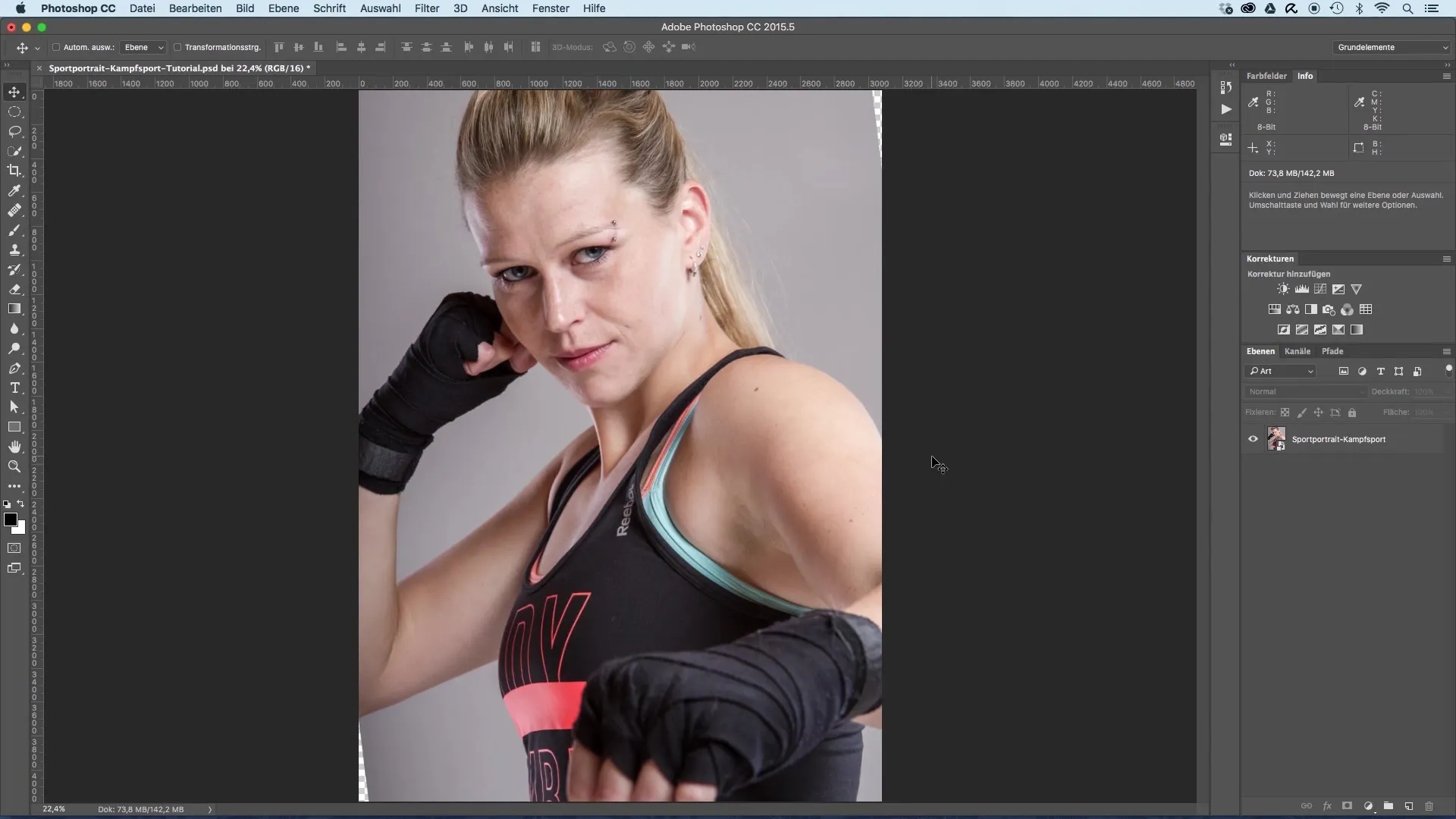
Крок 2: Активуйте інструмент виділення
Активуйте інструмент виділення, натиснувши "Виділити і замаскувати" у верхньому меню. Це відкриє спеціальну область для обрізання.
Крок 3: Встановіть прозорість
Щоб отримати перше враження про те, як буде обрізана модель, ви можете налаштувати прозорість верхнього шару. Це дасть вам кращу візуальну допомогу при обрізанні.
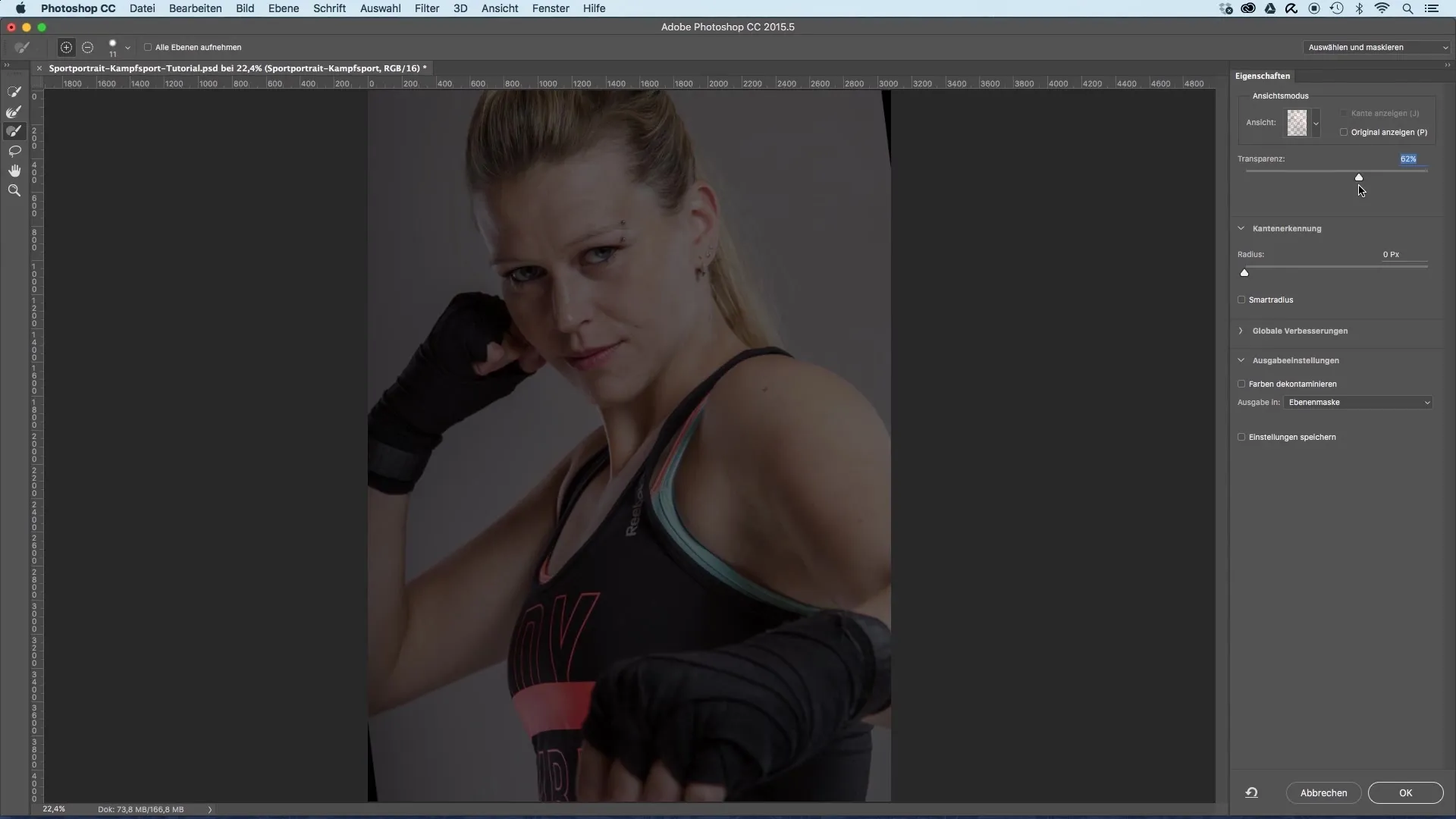
Крок 4: Використовуйте інструмент швидкого вибору
Використовуйте інструмент швидкого виділення, щоб поступово замаскувати тіло моделі. Почніть з голови, а потім перейдіть до тіла. Утримуйте клавішу Alt, щоб видалити фон, якщо якісь ділянки були виділені ненавмисно.
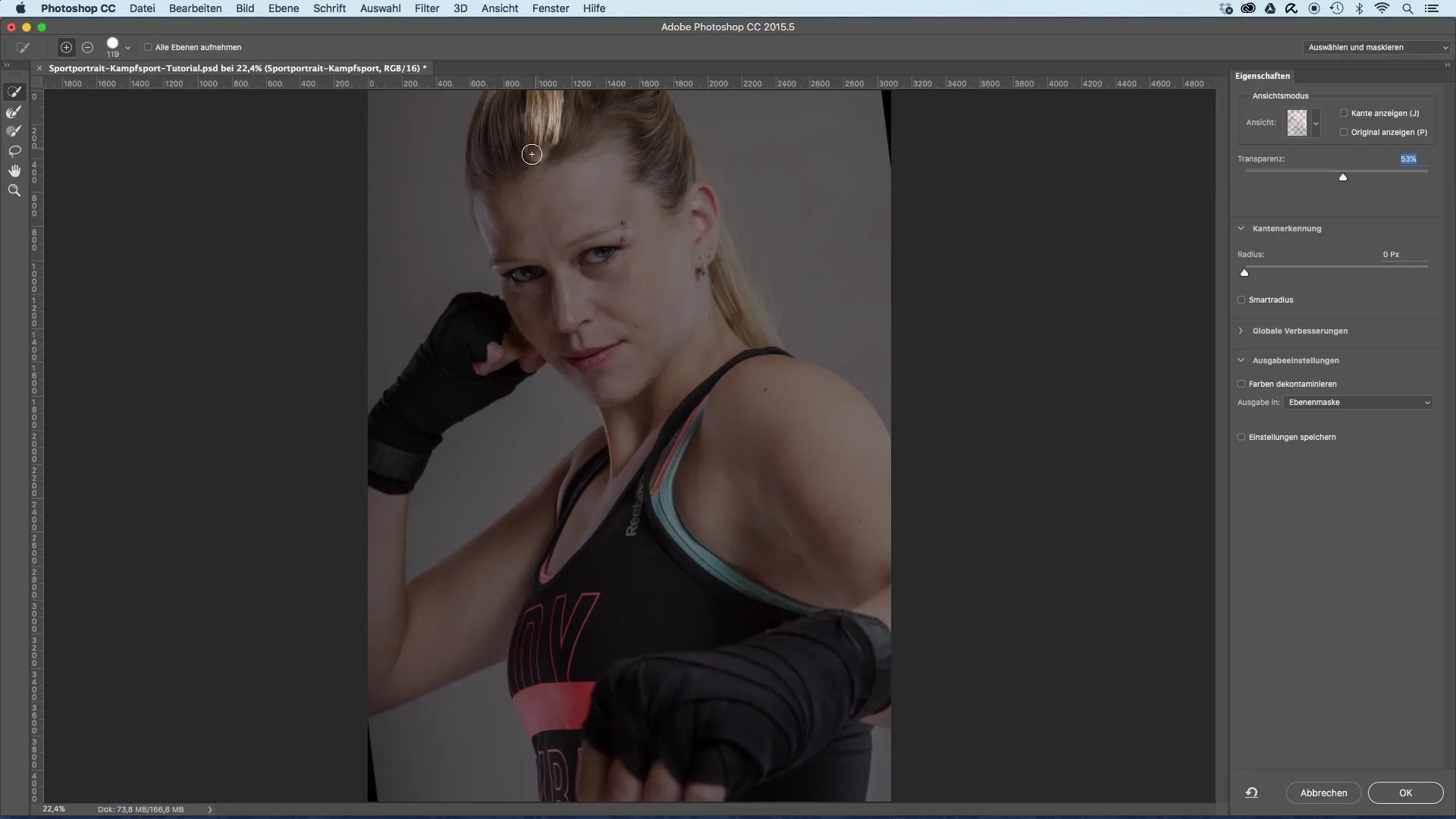
Крок 5: Тонка настройка за допомогою інструмента "Пензель
Після того, як ви зробили грубе виділення, перейдіть до інструмента "Пензель", щоб уточнити виділення. Виберіть відповідний кінчик пензля і, утримуючи клавішу Alt, віднімайте ділянки з виділеної області. Це дозволить вам досягти більш точних країв.
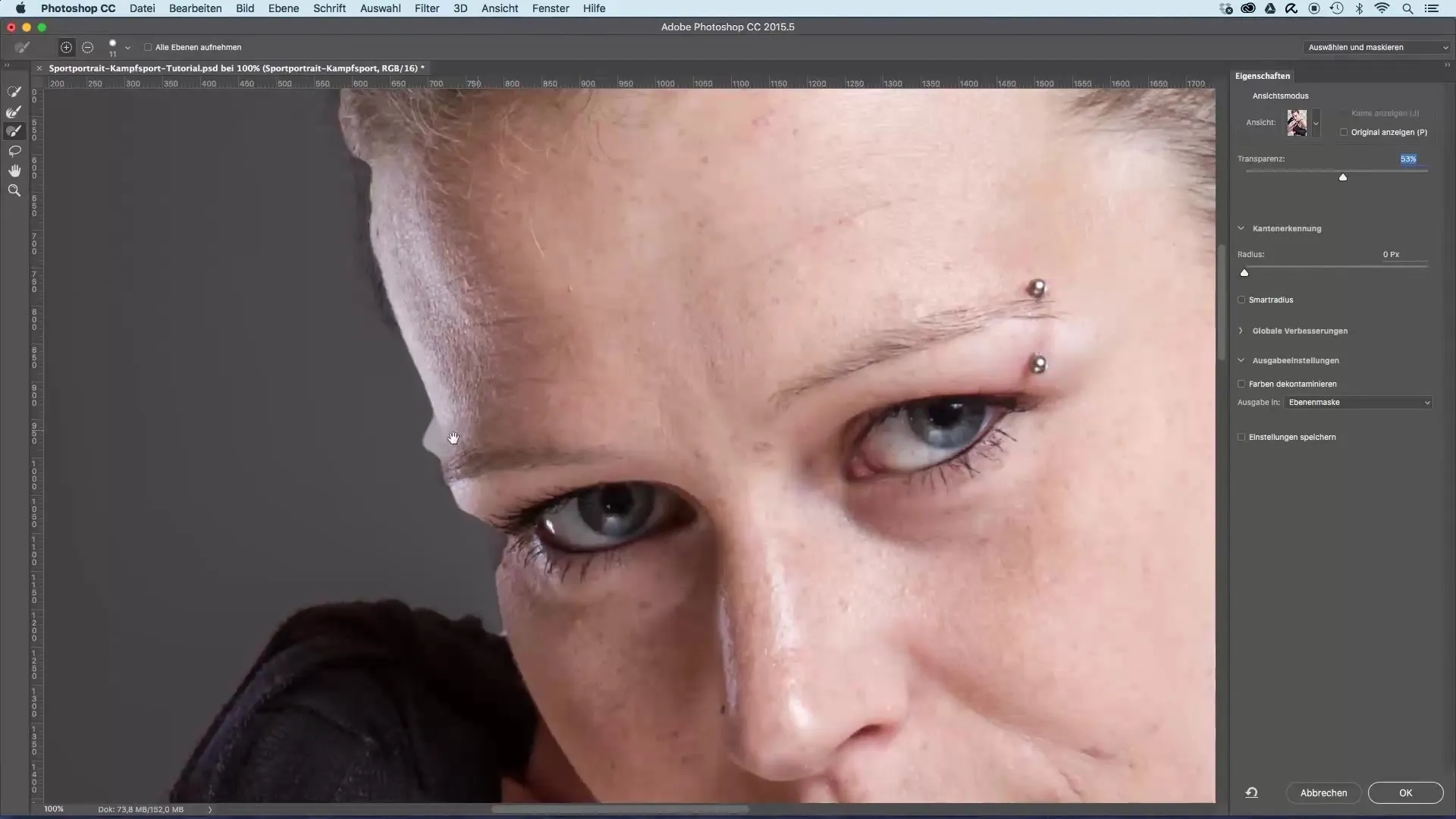
Крок 6: Регулювання країв
Щоб створити м'які краї моделі, збільште радіус виявлення країв. Це зробить перехід більш природним і дозволить дрібним волоскам на краях стати видимими, що зробить результат більш привабливим.
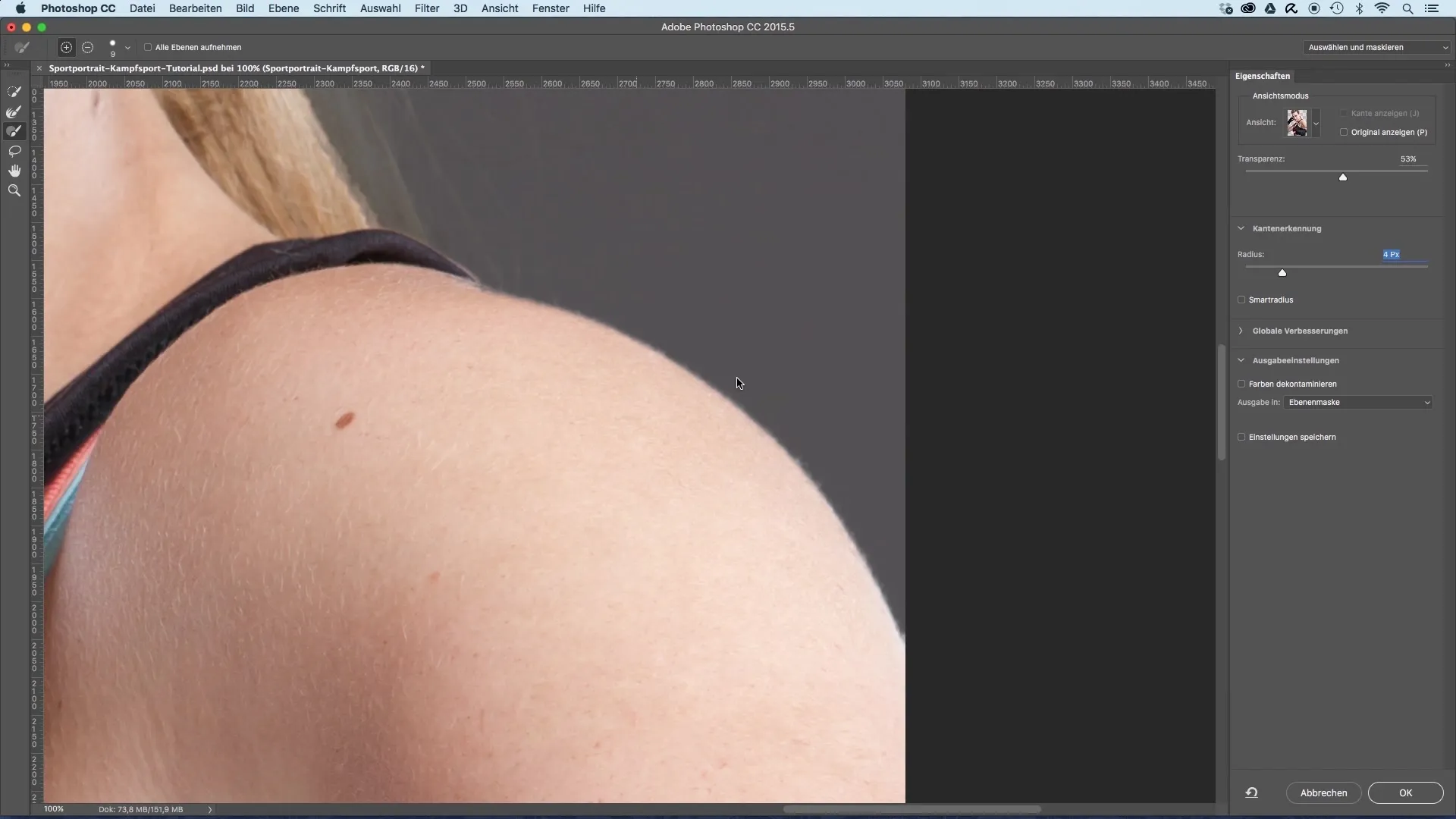
Крок 7: Дублюємо шар для волосся
Тепер прийшов час створити новий шар, щоб краще виділити волосся моделі. Продублюйте поточний обрізаний шар і видаліть маску. Розташуйте новий шар за обрізаним.

Крок 8: Коригування кольору
Використовуйте корекцію значення тону, щоб підлаштувати значення яскравості до темних кольорів фону. Це зменшить контраст між волоссям і фоном.
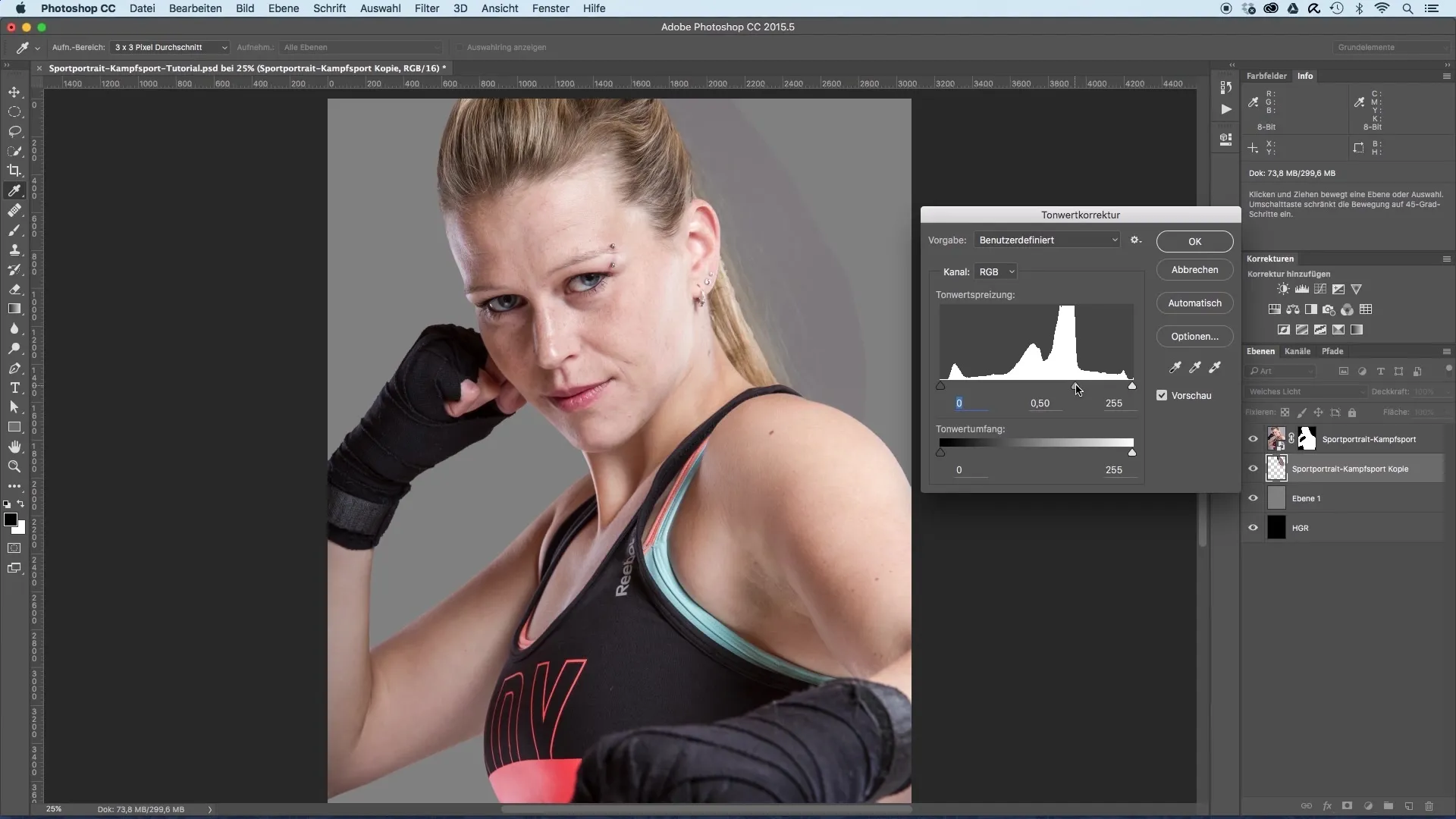
Крок 9: Редагування об'єктів і масок
Використовуйте гумку, щоб згладити будь-які жорсткі краї або небажані переходи. Обов'язково створіть м'який край, щоб згладити перехід між моделлю і фоном.

Крок 10: Останні штрихи
Нарешті, ви можете приховати сірий шар, щоб переконатися, що всі переходи виглядають гармонійно. Перевірте остаточну композицію і за необхідності відкоригуйте краї, щоб досягти ідеального результату.
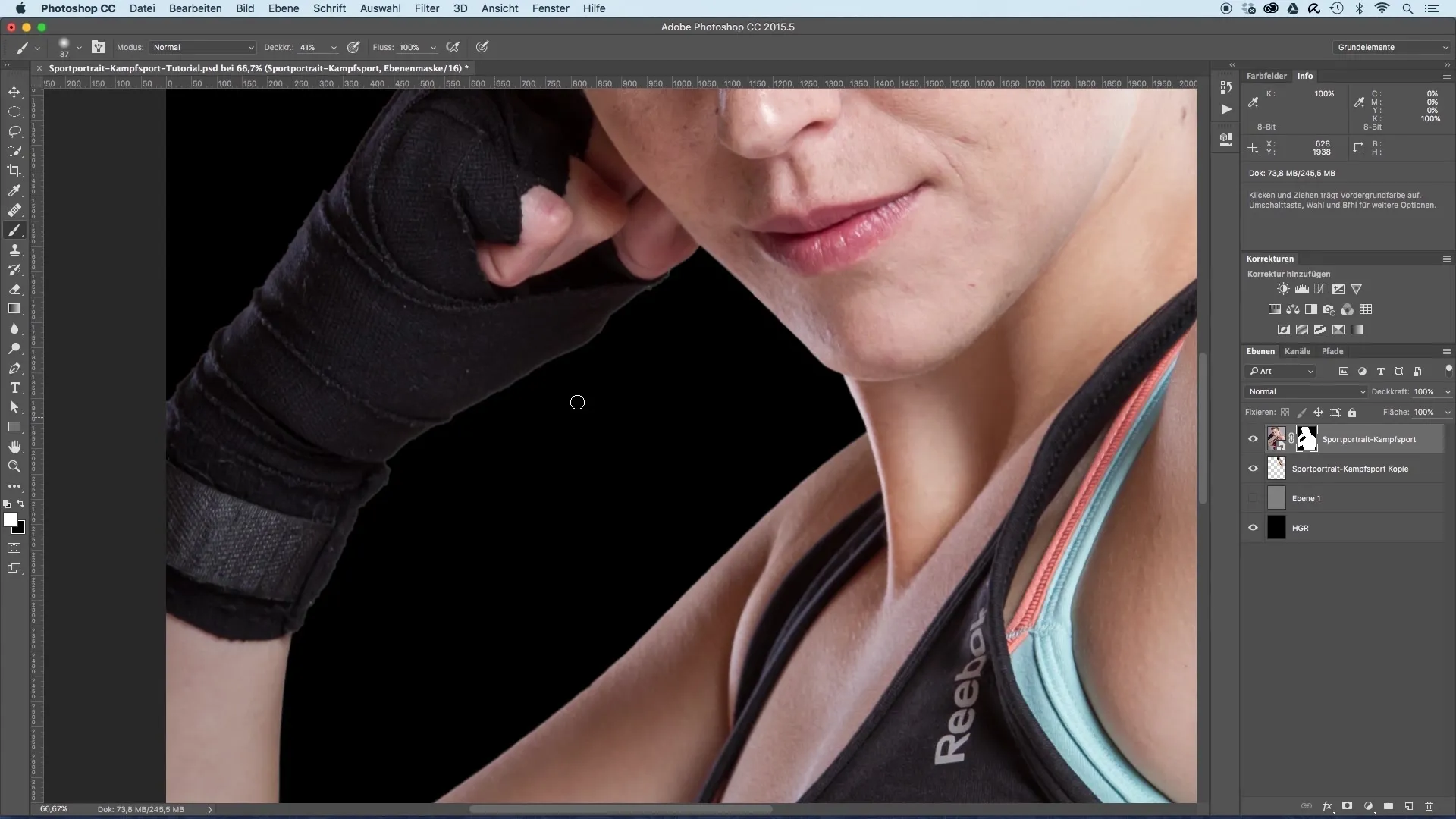
Підсумок - Спортивні портрети - обрізання стало простим
У цьому посібнику ви ознайомилися з кроками, необхідними для ефективного обрізання моделі та розміщення її на новому тлі. Використовуючи відповідні інструменти та прийоми, такі як інструмент швидкого вибору та розумно налаштовані маски, ви зможете досягти привабливого та професійного результату.
Поширені запитання
Скільки часу триває процес обтинання?Це залежить від складності зображення і вашого знайомства з інструментами, але зазвичай може зайняти 20-30 хвилин.
Яке програмне забезпечення мені потрібне?Adobe Photoshop є найбільш рекомендованим програмним забезпеченням для цього типу редагування зображень.
Чи можу я використовувати цей процес для інших зображень?Так, описані методи є універсальними і можуть бути адаптовані для різних типів зображень.

